كيفية تعطيل التحرير في مربع النص لمنع إدخال المستخدم في Excel؟
تتحدث هذه المقالة عن تعطيل التحرير في مربع نص (ActiveX Control) أو عدة مربعات نص (ActiveX Control) لمنع إدخال المستخدم في Excel.
تعطيل التحرير في مربع النص عن طريق تغيير خصائصه
تعطيل التحرير في عدة مربعات نص باستخدام كود VBA
تعطيل التحرير في مربع النص عن طريق تغيير خصائصه
ستوضح لك هذه الفقرة كيفية تغيير خصائص مربع النص لتعطيل التحرير فيه. يرجى اتباع الخطوات التالية:
1. قم بتشغيل وضع التصميم بالنقر فوق Developer > Design Mode. انظر إلى لقطة الشاشة:

2. انقر بزر الماوس الأيمن على مربع النص وانقر على Properties من قائمة السياق كما هو موضح في لقطة الشاشة أدناه.

3. في مربع الحوار Properties المفتوح، حدد لا في مربع Enabled ثم أغلق مربع الحوار Properties. انظر إلى لقطة الشاشة:

الآن أصبح مربع النص المحدد رمادي اللون وغير قابل للتحرير.
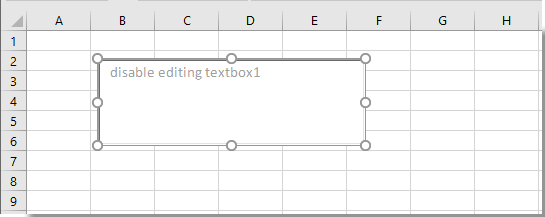

اكتشف سحر Excel مع Kutools AI
- التنفيذ الذكي: قم بعمليات الخلية، وتحليل البيانات، وإنشاء المخططات - كل ذلك يتم من خلال أوامر بسيطة.
- الصيغ المخصصة: قم بإنشاء صيغ مصممة خصيصًا لتسهيل سير عملك.
- برمجة VBA: كتابة وتطبيق أكواد VBA بسهولة.
- تفسير الصيغ: فهم الصيغ المعقدة بسهولة.
- ترجمة النصوص: تجاوز الحواجز اللغوية داخل جداول البيانات الخاصة بك.
تعطيل التحرير في عدة مربعات نص باستخدام كود VBA
إذا كنت تريد تعطيل التحرير في عدة مربعات نص في ورقة العمل، يرجى تطبيق الكود التالي الخاص بـ VBA.
1. في ورقة العمل التي تحتوي على عدة مربعات اختيار تحتاج إلى تعطيل التحرير فيها، انقر فوق Developer > Insert > Check Box (ActiveX Control) لإدراج مربع اختيار في ورقة العمل. انظر إلى لقطة الشاشة:

2. انقر بزر الماوس الأيمن على مربع الاختيار وحدد View Code من قائمة السياق. انظر إلى لقطة الشاشة:
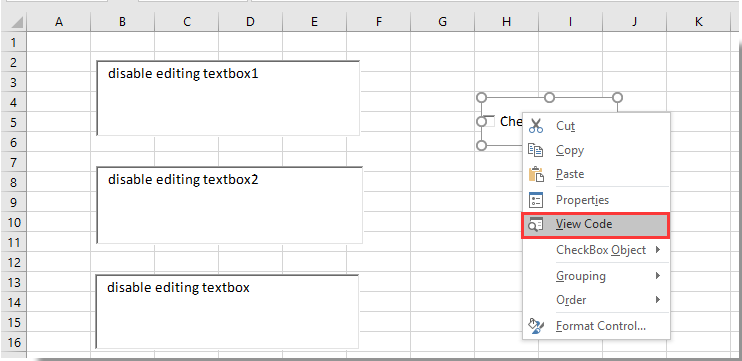
3. في نافذة Microsoft Visual Basic for Applications، يرجى استبدال الكود الأصلي بالكود التالي الخاص بـ VBA.
كود VBA: تعطيل التحرير في عدة مربعات نص
Private Sub CheckBox1_Click()
Dim xTextBox As OLEObject
Dim xFlag As Boolean
Dim I As Long
Dim xArr
xArr = Array("TextBox1", "TextBox2", "TextBox3")
xFlag = True
If Me.CheckBox1 Then xFlag = False
For Each xTextBox In ActiveSheet.OLEObjects
If TypeName(xTextBox.Object) = "TextBox" Then
For I = 0 To UBound(xArr)
If xTextBox.Name = xArr(I) Then
xTextBox.Enabled = xFlag
End If
Next
End If
Next
End Subملاحظات:
1. في الكود، CheckBox1 هو اسم مربع الاختيار الذي قمت بإدراجه. وTextBox1 وTextBox2 وTextBox3 هي مربعات النص التي ستعطل التحرير فيها في ورقة العمل. يرجى تغييرها حسب الحاجة.
2. لتعطيل التحرير لمزيد من مربعات النص، يرجى إضافة اسم مربع النص محاطًا بعلامات اقتباس مزدوجة إلى السطر xArr = Array("TextBox1", "TextBox2", "TextBox3").
4. ثم احفظ وأغلق الكود، وأوقف تشغيل وضع التصميم، الآن سيؤدي تحديد مربع الاختيار إلى جعل جميع مربعات النص المحددة غير قابلة للتحرير في ورقة العمل. انظر إلى لقطة الشاشة:

ملاحظة: إذا قمت بإلغاء تحديد مربع الاختيار، يمكن تحرير مربعات النص مرة أخرى.
مقالات ذات صلة:
- كيفية تحديد النص تلقائيًا في مربع النص عند تحديده في Excel؟
- كيفية إكمال النص تلقائيًا في مربع النص عند الكتابة في Excel؟
- كيفية مسح محتويات مربع النص عند النقر عليه في Excel؟
- كيفية دمج نصوص الخلايا المتعددة في مربع نص في Excel؟
- كيفية تنسيق مربع النص كنسبة مئوية في Excel؟
أفضل أدوات الإنتاجية لمكتب العمل
عزز مهاراتك في Excel باستخدام Kutools لـ Excel، واختبر كفاءة غير مسبوقة. Kutools لـ Excel يوفر أكثر من300 ميزة متقدمة لزيادة الإنتاجية وتوفير وقت الحفظ. انقر هنا للحصول على الميزة الأكثر أهمية بالنسبة لك...
Office Tab يجلب واجهة التبويب إلى Office ويجعل عملك أسهل بكثير
- تفعيل تحرير وقراءة عبر التبويبات في Word، Excel، PowerPoint، Publisher، Access، Visio وProject.
- افتح وأنشئ عدة مستندات في تبويبات جديدة في نفس النافذة، بدلاً من نوافذ مستقلة.
- يزيد إنتاجيتك بنسبة50%، ويقلل مئات النقرات اليومية من الفأرة!
جميع إضافات Kutools. مثبت واحد
حزمة Kutools for Office تجمع بين إضافات Excel وWord وOutlook وPowerPoint إضافة إلى Office Tab Pro، وهي مثالية للفرق التي تعمل عبر تطبيقات Office.
- حزمة الكل في واحد — إضافات Excel وWord وOutlook وPowerPoint + Office Tab Pro
- مثبّت واحد، ترخيص واحد — إعداد في دقائق (جاهز لـ MSI)
- الأداء الأفضل معًا — إنتاجية مُبسطة عبر تطبيقات Office
- تجربة كاملة لمدة30 يومًا — بدون تسجيل، بدون بطاقة ائتمان
- قيمة رائعة — وفر مقارنة بشراء الإضافات بشكل منفرد